Descubre cómo puedes recrear la Fascinante transición "de tierra a tierra" del tráiler de "Atlanta" en Adobe Premiere Pro.
Si ha estado al día con el nuevo programa de éxito de FX Atlanta , probablemente hayas visto el tráiler loco que lanzaron hace un par de semanas, en el que Donald Glover hace la transición de un lugar a otro a través del suelo. Nuestros amigos de Cinecom.net han creado recientemente un tutorial fácil de seguir que explica cómo realizar esta toma. Agregar el efecto de "romper el suelo" puede requerir un poco más de esfuerzo, pero aquí hay una forma de recrear ese tráiler para tu próximo proyecto.
Obtener tomas de ubicación

Comience explorando algunas ubicaciones que le parezcan interesantes y que tengan alguna relevancia para su video. Encuentra un lugar que sea visualmente atractivo, como un túnel o un parque.
Para lograr la toma de 180 grados, toma un trípode y quita una de las patas para que tengas 2 puntos de contacto con el suelo. Si intenta usar un monopie, probablemente obtendrá un poco de movimiento en su metraje que arruinará la ilusión, así que haga todo lo posible para encontrar un . . . eh . . bípode.
Con la cámara unida al bípode, comience la toma desde el suelo e incline la cámara 180 grados con un movimiento parabólico. Intente mantener el tiempo de las tomas constante para que su edición se sincronice bien. Si tiene al actor a la mano, obtenga algunas tomas de referencia con él para que pueda hacer coincidir su perfil de color en la publicación.
Pantalla verde su tema
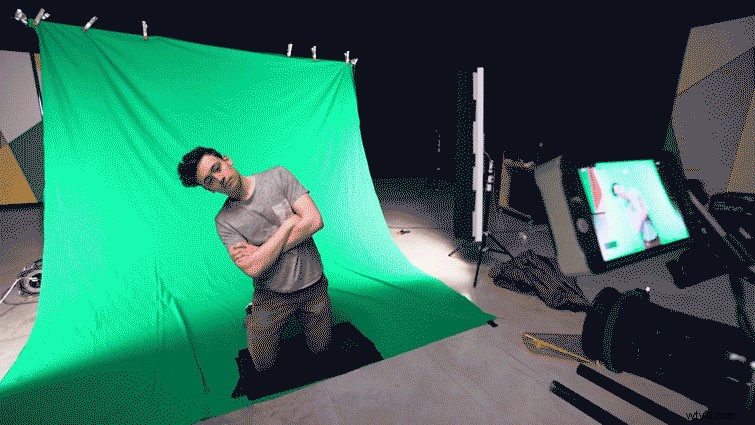
Configure su pantalla verde y haga que su sujeto se arrodille frente a ella. Para evitar tener que mover la cámara con el sujeto, puede tomar una luz y moverla con el sujeto para crear el efecto de que la cámara se mueve con él. Esto mantiene una luz uniforme sobre el sujeto para que la imagen no cambie con el movimiento. Asegúrate de filtrar la luz para que coincida con las tomas de tu ubicación. Si disparó en un lugar con luz azul, use un filtro azul y si disparó en un lugar con luz naranja, use un filtro naranja.
Unir todo
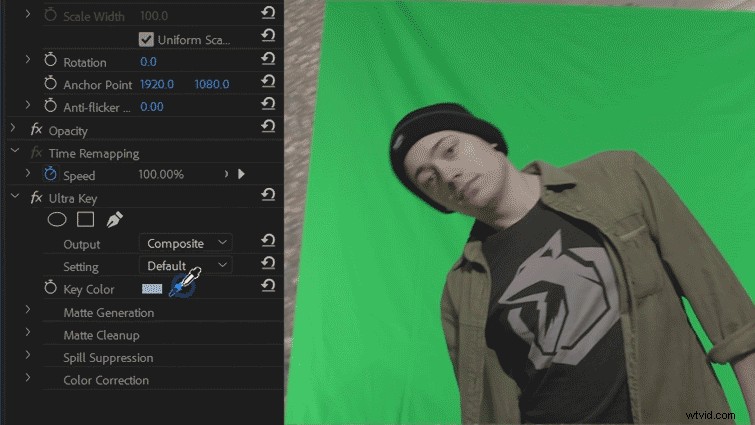
Abra Premiere e importe todos sus clips. Continúe y tome el metraje de pantalla verde de su sujeto y colóquelo en su línea de tiempo. Borre los bordes usando una máscara, luego elimine la pantalla verde usando Ultra Key.
A partir de aquí, parecerá que se está uniendo; solo tiene que comenzar a reasignar el tiempo de los videos para que coincidan. Para lograrlo, haz clic derecho en tu video en la línea de tiempo y selecciona Reasignación de tiempo> Velocidad . Acelere el principio y el final del clip usando fotogramas clave y experimente un poco para hacerlo bien.
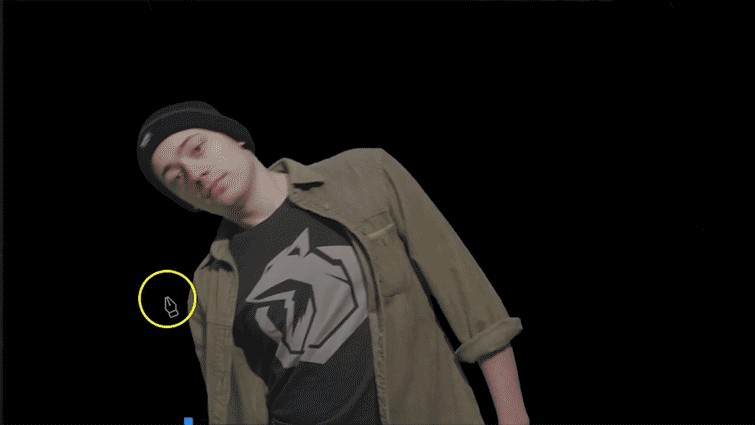
Para que el video se vea más realista, debe agregar una sombra. Para hacer esto, cree un nuevo color mate y enmascárelo sobre el sujeto. Difumínelo y baje la opacidad para deshacerse de las líneas ásperas.
Asegúrese de mover el punto de anclaje a la parte inferior del marco y una rotación de fotograma clave para que gire con el sujeto. Agregue algunos fundidos cruzados en los extremos y obtendrá una sombra realista.
Ahora aplique todas esas técnicas a los otros clips y júntelos en la línea de tiempo. ¡Se parecerá mucho a la realidad!
